X
Questo articolo è stato scritto in collaborazione con il nostro team di editor e ricercatori esperti che ne hanno approvato accuratezza ed esaustività.
Il Content Management Team di wikiHow controlla con cura il lavoro dello staff di redattori per assicurarsi che ogni articolo incontri i nostri standard di qualità.
Questo articolo è stato visualizzato 3 312 volte
Questo articolo spiega come creare una versione caricaturale di se stessi su Bitmoji e usarla su Snapchat.
Passaggi
Parte 1
Parte 1 di 5:
Creare un Bitmoji
-
1Apri Snapchat. L'icona raffigura un fantasmino bianco su sfondo giallo e si trova solitamente sulla schermata principale (iPhone/iPad) o nel cassetto delle applicazioni (Android).
-
2Tocca il fantasmino in alto a sinistra [1]
-
3Tocca Crea Bitmoji. Questo pulsante si trova in alto a sinistra.
-
4Tocca Crea Bitmoji.
-
5Installa l'applicazione di Bitmoji. Si aprirà l'App Store (iPhone/iPad) o il Play Store (Android), invitandoti a installarla. Segui le istruzioni che appaiono sullo schermo, quindi tocca "Apri" per iniziare a usarla.
-
6Tocca Accedi con Snapchat. A seconda del dispositivo, può esserti richiesto di dare il permesso per continuare.
-
7Crea il Bitmoji. Segui le istruzioni che appaiono sullo schermo per scegliere i lineamenti, i capelli e gli outfit del tuo avatar.
-
8Tocca Accetta e collega. Questo pulsante apparirà una volta che avrai finito di creare il tuo personaggio e ti permetterà di collegare Bitmoji a Snapchat.
- Creato il Bitmoji, il nuovo avatar apparirà in alto a sinistra una volta che avrai aperto Snapchat (sostituendo il fantasmino).
Pubblicità
Parte 2
Parte 2 di 5:
Modificare un Bitmoji
-
1Apri Snapchat. All'interno di questa applicazione è possibile modificare il viso, la pettinatura, l'outfit e altre caratteristiche del personaggio.
-
2Tocca il tuo Bitmoji in alto a sinistra.
-
3Tocca l'icona delle impostazioni. Si trova in alto a destra e raffigura un ingranaggio.
-
4Tocca Bitmoji. Si trova verso la parte centrale del menu.
-
5Modifica il tuo Bitmoji. Esistono due opzioni per farlo:
- Tocca "Cambia outfit" per modificare solo ed esclusivamente l'abbigliamento. Una volta cambiato, tocca il segno di spunta in alto a destra per salvarlo.
- Tocca "Modifica Bitmoji" per cambiare i capelli e i lineamenti del personaggio.
Pubblicità
Parte 3
Parte 3 di 5:
Inserire un Bitmoji in uno Snap
-
1Crea un nuovo snap. Ora che hai un personaggio Bitmoji, puoi dare un tocco di creatività in più alle foto e ai video snap.
- Leggi questo articolo per trovare dei suggerimenti su come creare uno snap.
-
2Tocca l'icona degli adesivi. Raffigura un post-it piegato in un angolo e si trova in cima allo schermo.
-
3Scorri il dito verso sinistra per vedere gli adesivi. I Bitmoji appaiono nelle prime pagine degli sticker. Vedrai il tuo personaggio in diversi contesti, spesso accompagnato da frasi carine o spiritose.
-
4Tocca un Bitmoji per inserirlo in uno snap. In questo modo lo vedrai nella foto o nel video in questione.
- Trascina il Bitmoji nel punto in cui desideri all'interno dello snap;
- Pizzicalo con due dita avvicinandole fra loro per renderlo più piccolo, mentre allontanale per ingrandirlo;
- Per aggiungere altri Bitmoji, torna alla schermata degli adesivi per selezionarne uno.
Pubblicità
Parte 4
Parte 4 di 5:
Aggiungere i Bitmoji dei propri Amici sulla Schermata della Vista Oggi (iPhone/iPad)
-
1Scorri il dito verso destra sulla schermata principale. Si aprirà la schermata della Vista Oggi, che mostra generalmente informazioni come meteo e notizie di spicco.
- Questo metodo permette di aggiungere il widget di Snapchat alla schermata della Vista Oggi. Aggiunto il widget, avrai un accesso diretto agli utenti con cui comunichi più spesso su Snapchat. Basterà infatti toccare gli avatar dei loro Bitmoji [2] .
-
2Scorri verso il basso e tocca Modifica. Si trova in fondo alla schermata della Vista Oggi.
-
3Tocca Snapchat.
-
4Tocca Fatto. Il widget di Snapchat apparirà così sulla schermata della Vista Oggi. Se le persone con cui comunichi più spesso su Snapchat hanno creato dei Bitmoji, i loro personaggi appariranno nel widget. Tocca un avatar per inviare uno snap all'utente associato.Pubblicità
Parte 5
Parte 5 di 5:
Aggiungere i Bitmoji dei propri Amici sulla Schermata Principale (Android)
-
1Tocca e tieni premuto uno spazio vuoto sulla schermata principale. Apparirà un menu.
-
2Tocca Widget. Questo pulsante si trova in fondo allo schermo.
-
3Scorri verso il basso e seleziona Snapchat. Se hai molte app dotate di widget, può essere necessario scorrere diverse applicazioni per trovarlo.
-
4Seleziona gli amici che desideri aggiungere. Al widget puoi aggiungere uno o più amici provvisti di Bitmoji [3] .
-
5Trascina il widget sulla schermata principale fino al punto in cui desideri. Una volta posizionato, puoi toccare il personaggio Bitmoji di un tuo amico per mandargli uno snap.Pubblicità
Riferimenti
Informazioni su questo wikiHow
Pubblicità
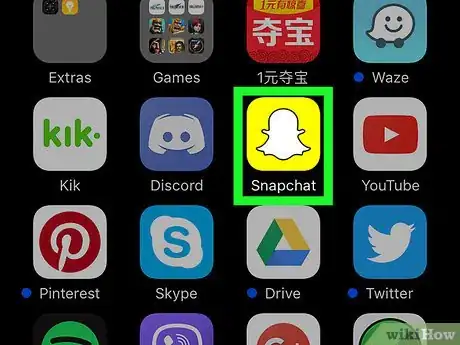
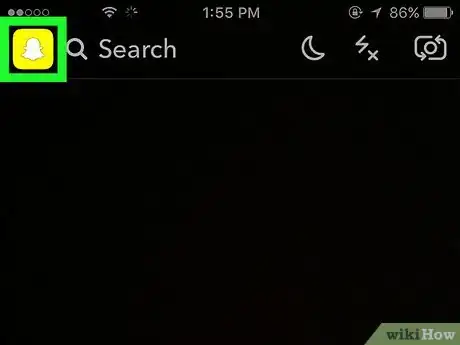
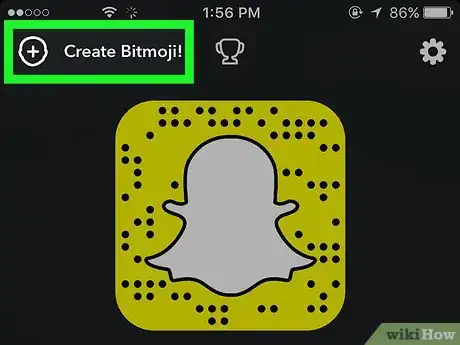
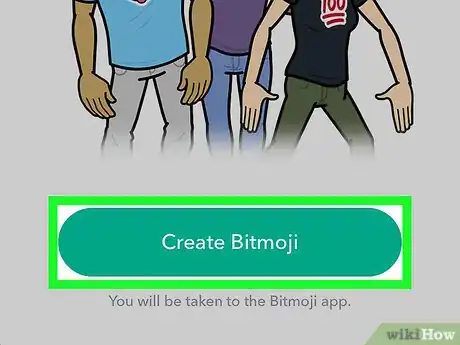
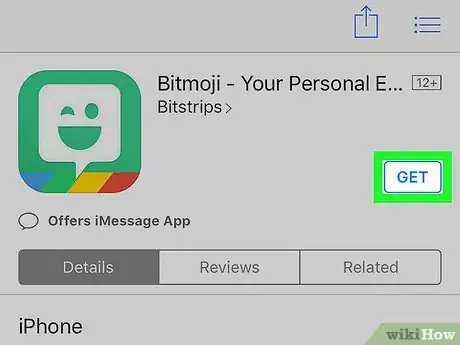
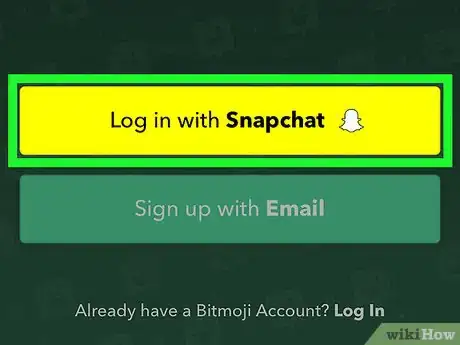
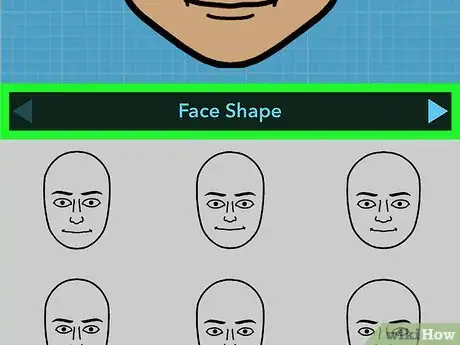
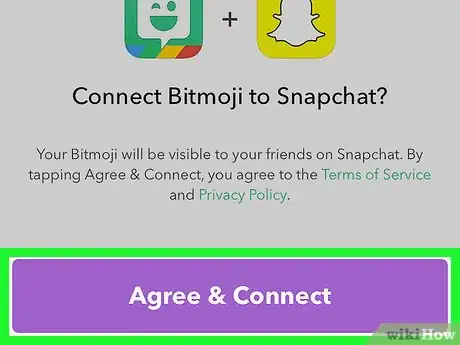
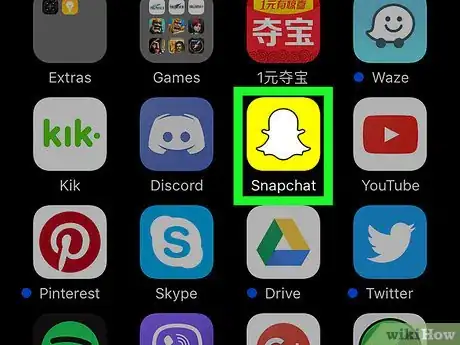
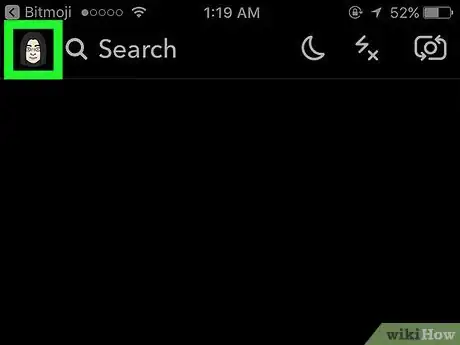
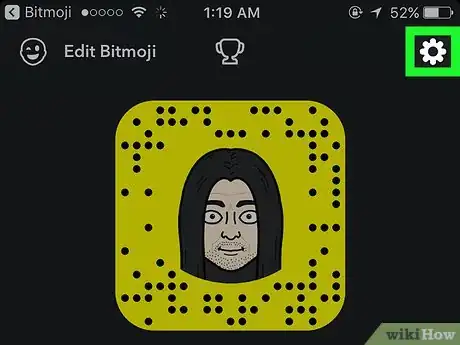

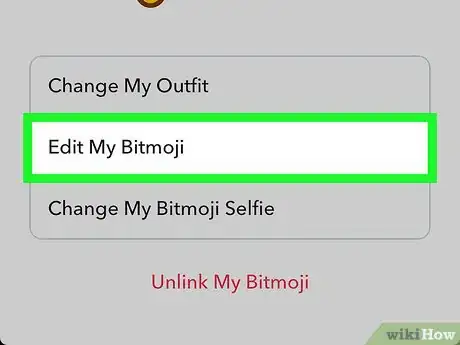
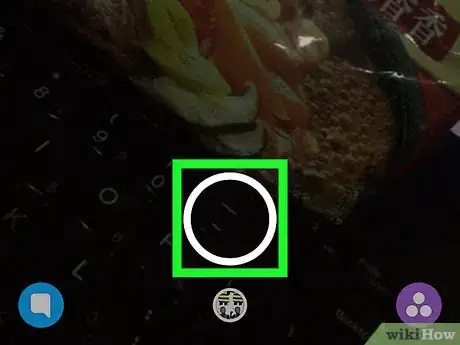
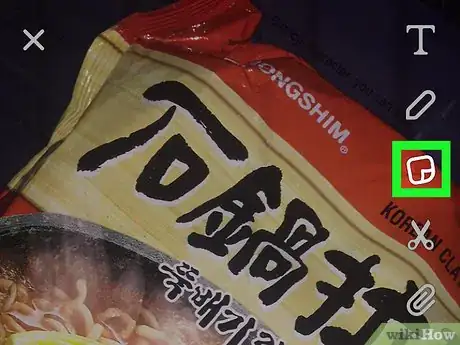
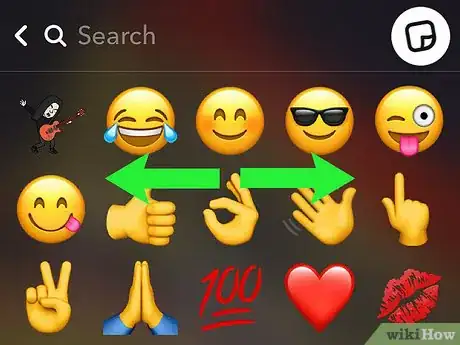

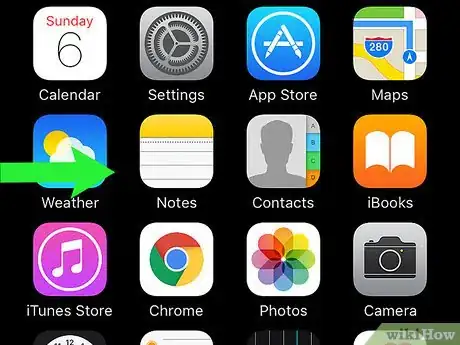
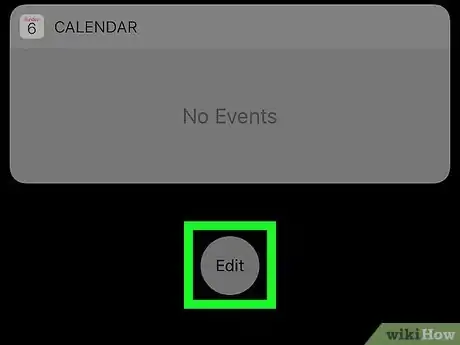
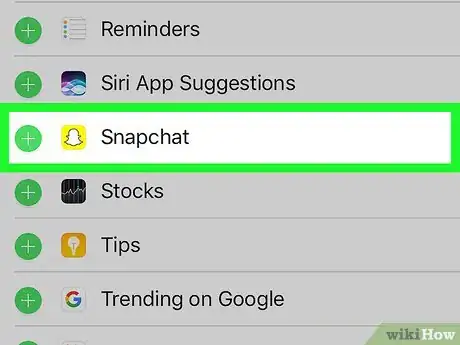
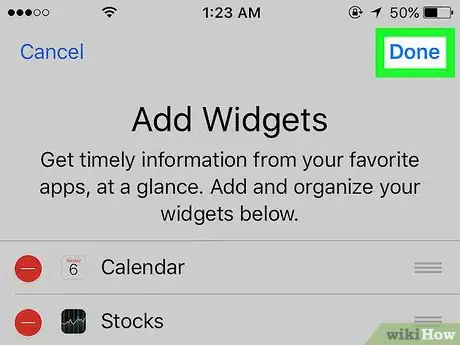
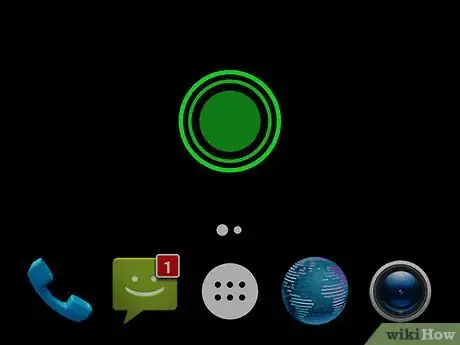
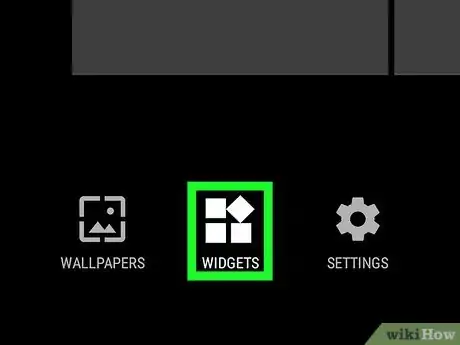
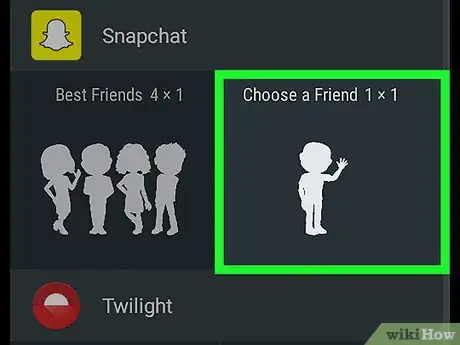
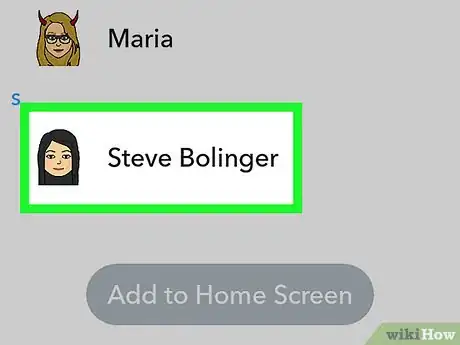
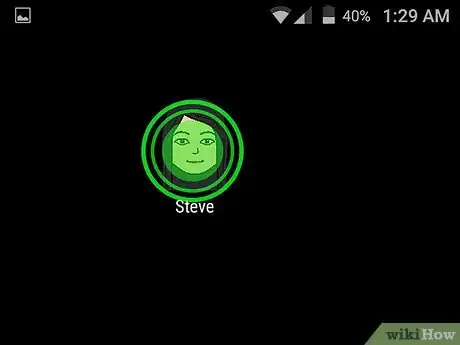
















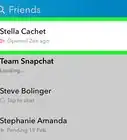


Il Content Management Team di wikiHow controlla con cura il lavoro dello staff di redattori per assicurarsi che ogni articolo incontri i nostri standard di qualità. Questo articolo è stato visualizzato 3 312 volte